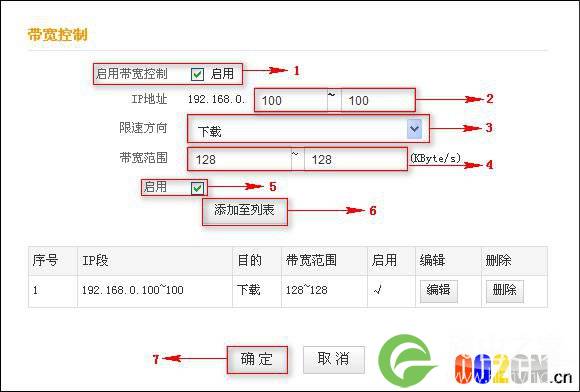tenda腾达路由器带宽控制
带宽控制可以限制内网计算机上网的通信流量。如果您的路由器连接了多台电脑,为了平衡上网流量,您可以通过设置带宽控制,规定每台电脑的网速,从而避免因一台电脑下载或者上传文件而影响其他电脑正常上网。该功能设置步骤如下:
1.启用带宽控制:请选中小方框,代表启用本功能。
2.IP地址:请输入您要控制的电脑的IP地址。(如果您只想控制一台电脑,则两个数字相同,比如100~100;如果需要控制多台电脑,也可以是一个IP段,比如100~110)。
3.限速方向:请选择是对目标电脑进行下载限速还是上传限速,通常是进行下载限速。
4.带宽范围:请输入您允许被限制IP范围内的主机上传或者下载的最小到最大数据流 量,单位是KByte/s。带宽的换算公式是1M=128KByte/s,同时上传/下载的上限不得超过WAN口的带宽限定范围(WAN口带宽范围可向您的网络供应商咨询)。
5.启用:请选中该方框,代表启用该规则。(如果没选,虽然存在这条规则,但不启用)。
6.添加至列表:启用之后,点击“添加至列表”可以把当前编辑的带宽控制规则加入规则表中。
7.确定:点击“确定”,使该项功能正式生效。
举例:
您和邻居共用一条4M的宽带网络,但是邻居经常下载东西,导致您上网时网速缓慢,无法正常浏览网页。这个时候您可以通过设置带宽控制,把4M的网络进行平均分配,使邻居最多使用2M网络。(提示:邻居电脑的IP地址是192.168.0.100,2M=256KByte/s)设置步骤如下(可参照上图):
1.选中“启用”小方框;
2. 在IP地址一栏输入IP地址192.168.0.100~100;
3. 限速方向选择为“下载”;
4. 带宽范围一栏填入256~256;
5. 勾选“启用”;
6. 点击“添加至列表”;
7. 点击“确定”,完成设置。
腾达路由器参考资料: 1.腾达无线路由器防蹭网设置指南 2.Windows7系统腾达无线路由器设置 3.腾达Tenda路由器无线设置视频
原创文章,作者:网络,如若转载,请注明出处:https://www.224m.com/16478.html